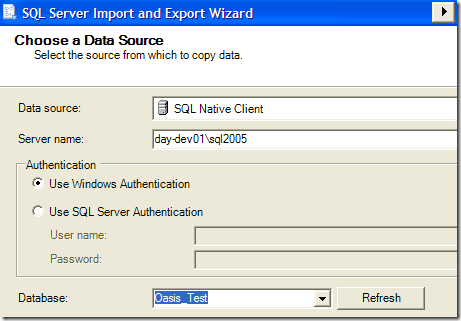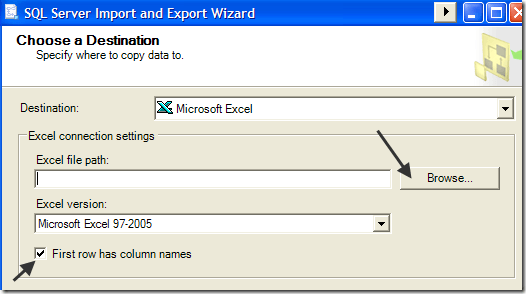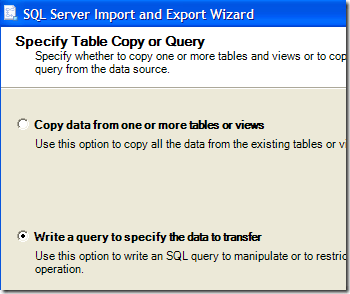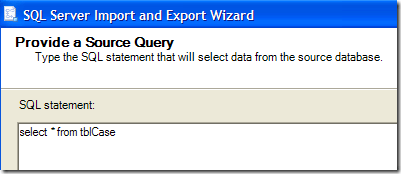De câte ori a trebuit să scrieți o interogare rapidă în SQL Management Studio pentru cineva și apoi să exportați datele în Excel? Exportul de date de pe serverul SQL este un proces destul de lung și implică mai mulți pași, dar odată ce faceți acest lucru de câteva ori, nu este rău. Un lucru pe care l-am învățat despre salvarea rezultatelor interogării SQL în format Excel sau CSV este că este mai bine să utilizați expertul de import și export SQL decât să încercați să faceți clic dreapta pe rezultate și să le salvați.
faceți întotdeauna clic-dreapta și alegeți Salvați rezultate ca, fișierul CSV primit nu va conține anteturile coloanelor! Aceasta este o durere regală dacă aveți 50 de coloane.
Exportați date SQL în Excel
Pentru a exporta datele SQL corect, faceți clic dreapta pe baza de date (nu pe tabel) și alegeți Sarcini, Exportați date.
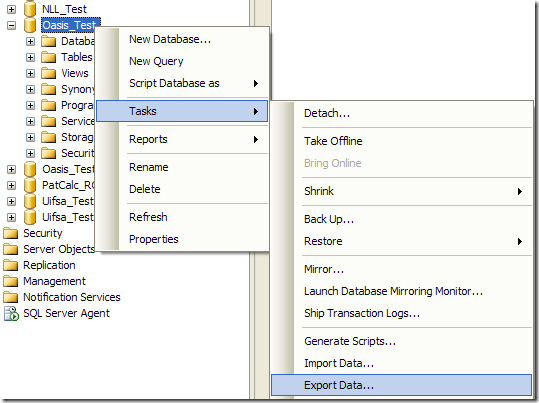 puternic>Sursa de date. Dacă ați făcut clic dreapta pe numele bazei de date, atunci totul ar trebui să apară automat.
puternic>Sursa de date. Dacă ați făcut clic dreapta pe numele bazei de date, atunci totul ar trebui să apară automat.
Acum trebuie să alegeți / strong>. Mergeți mai departe și alegeți Microsoft Exceldin lista derulantă. După aceasta, va trebui să faceți clic pe Răsfoițiși să alegeți locația pentru fișierul de ieșire Excel. De asemenea, asigurați-vă că ați bifat caseta "Primul rând are nume de coloane".
fie alegeți să exportați un întreg tabel / vizualizare în Excel, fie să scrieți propria interogare. În cazul meu, voi scrie o interogare specifică pentru datele pe care vreau să le export.
Introduceți interogarea și apoi faceți clic pe Parsepentru a vă asigura că totul este corect.
În final, faceți clic pe ÎnainteFinish. Datele SQL vor fi exportate într-un fișier Excel și vor include și anteturile coloanelor! Bucurați-vă!